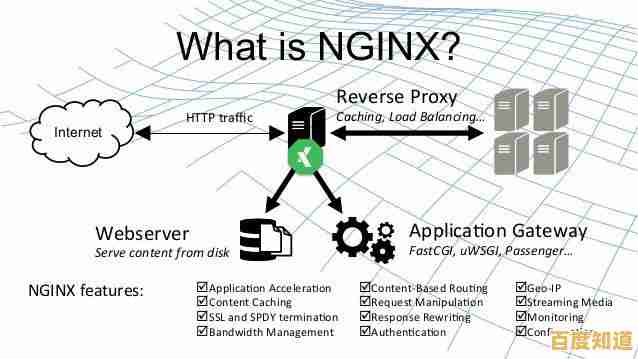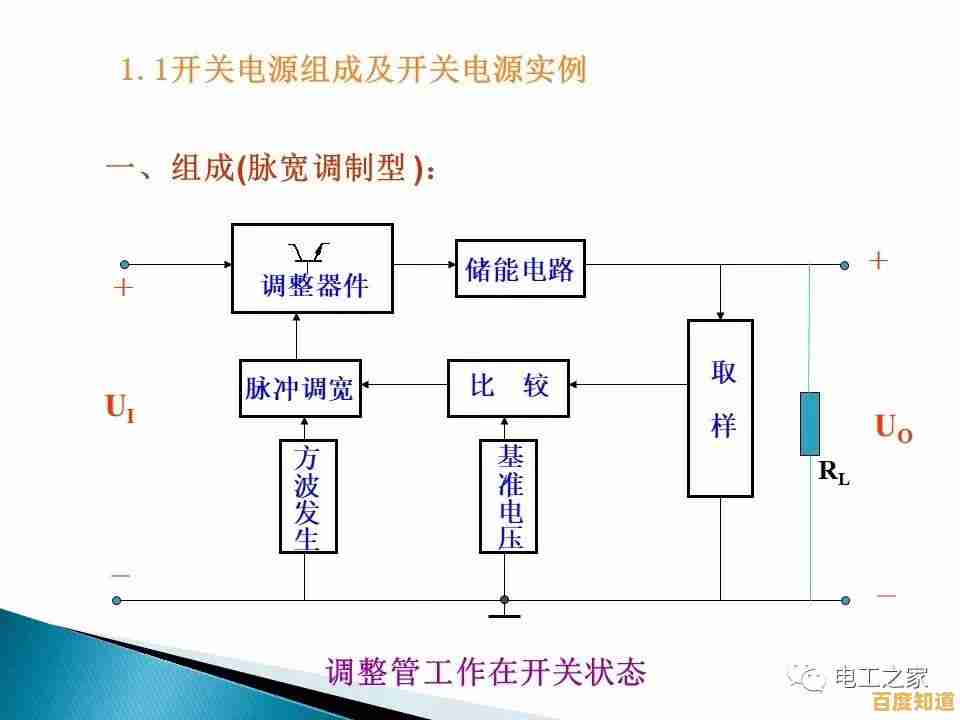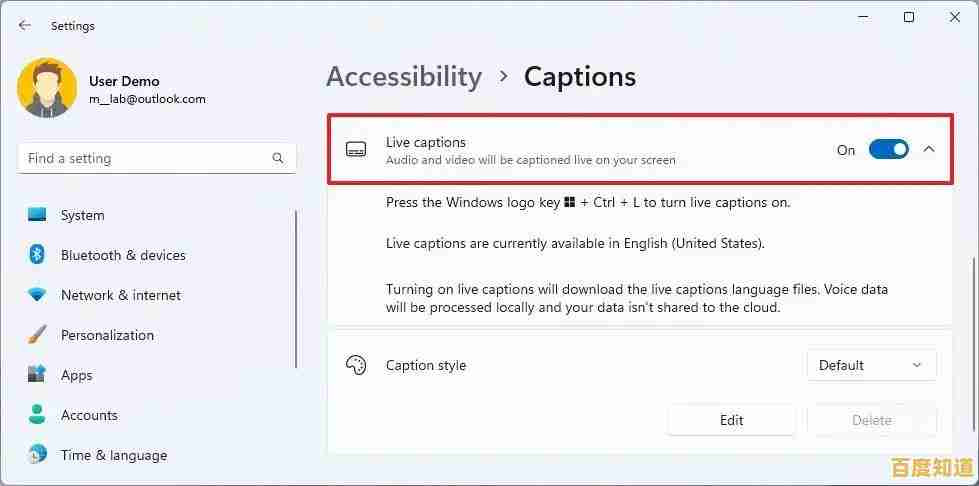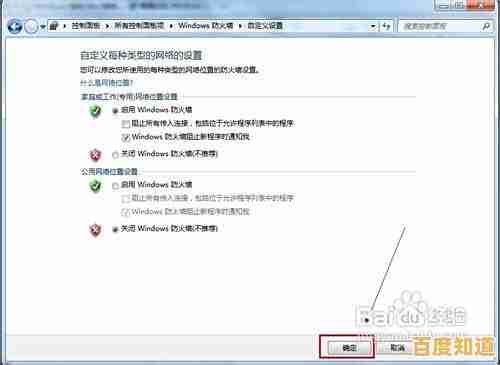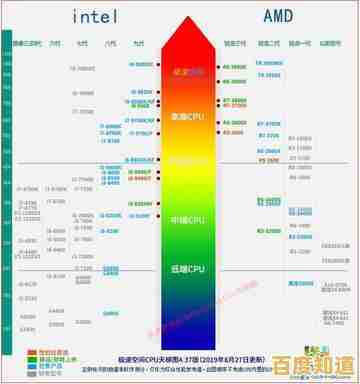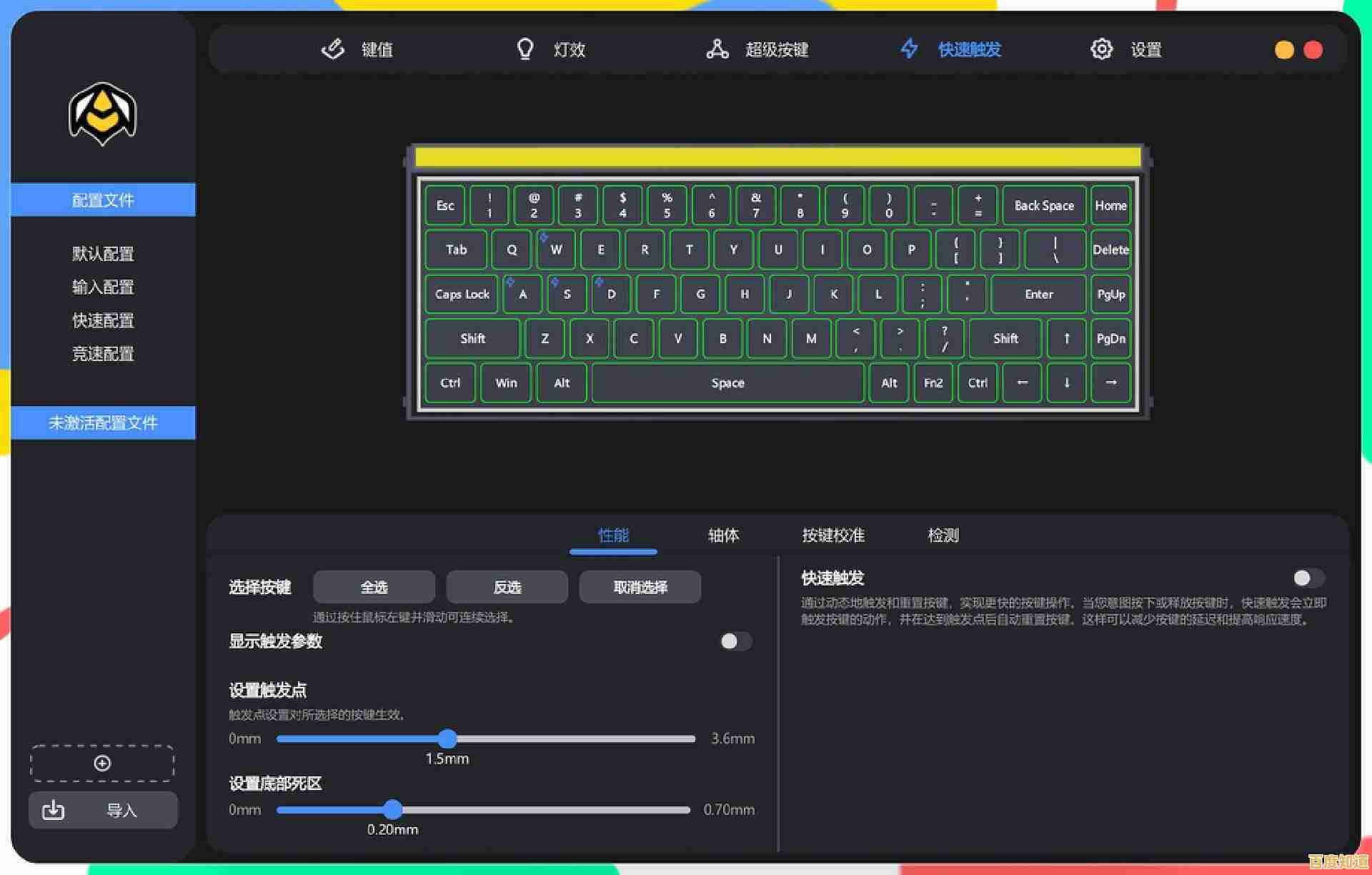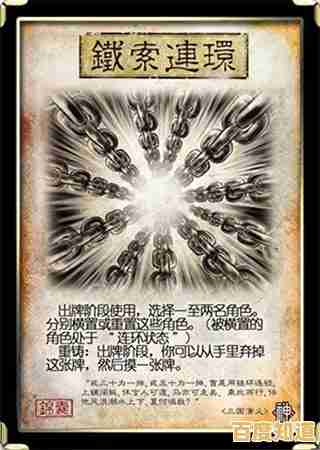遭遇电脑无声问题?这些实用解决方案帮你轻松修复
- 问答
- 2025-11-03 01:20:59
- 3
根据腾讯电脑管家的一篇文章,电脑突然没声音是一个常见问题,可以按照以下步骤逐一排查,通常能自己解决。
第一步:检查最基本的设置
很多时候问题出在细节上,先看看这些地方:
- 音量是否被静音或调低? 检查电脑桌面右下角的小喇叭图标,确保不是静音状态,并且音量大小合适。
- 音响或耳机连接是否正确? 确认音响电源是否打开,音频线是否插对了电脑上的音频接口(通常是绿色接口),如果是耳机,也检查一下插头是否插紧。
- 播放设备选择对了吗? 右键点击右下角的小喇叭图标,选择“播放设备”,看看是不是把声音输出到了错误的设备上(比如显示的是显示器或蓝牙设备,但你实际用的是音响),正确的设备应该显示为“扬声器”或“Realtek High Definition Audio”等,并且带有绿色对勾,如果不是,就右键点击正确的设备,选择“设置为默认设备”。
根据360安全卫士的指南,如果基础检查无效,下一步是检查驱动程序。
驱动程序是硬件和系统之间的桥梁,它出问题最可能导致没声音。
- 如何检查? 在“此电脑”上右键点击,选择“管理”,然后找到“设备管理器”,点开“声音、视频和游戏控制器”这个选项。
- 如果设备有异常: 你会看到某个音频设备(比如Realtek Audio)上有一个黄色的感叹号,这说明驱动有问题,解决方法是:在这个带感叹号的设备上右键点击,选择“更新驱动程序”,然后让系统自动搜索更新,如果不行,可以尝试“卸载设备”,然后重启电脑,系统通常会自己重新安装驱动。
- 如果设备看起来正常: 也可以尝试更新驱动,去电脑品牌的官网(如联想、戴尔、华硕等)或者声卡品牌(如Realtek)的官网,根据你的电脑型号下载最新的声卡驱动程序进行安装。
ZOL中关村在线提到,系统服务和软件冲突也可能是元凶。
如果硬件和驱动都没问题,那可能是系统层面的小故障。
- 重启Windows音频服务: 同时按下键盘上的
Win + R键,输入services.msc并回车,在服务列表里找到“Windows Audio”这个服务,右键点击它,选择“重新启动”,如果它的状态不是“正在运行”,就先点击“启动”。 - 检查最近安装的软件: 回想一下是不是在安装某个新软件(特别是音频处理、虚拟声卡类软件)后电脑才没声音的?可以尝试卸载这个软件看看。
- 使用系统还原: 如果以上方法都无效,且问题最近才出现,可以尝试使用系统的“系统还原”功能,将电脑恢复到之前一切正常的时间点。
如果所有软件方法都试过了,才考虑硬件问题。
- 用其他设备测试: 把你的耳机或音响插到手机或其他电脑上,看看是否能正常发声,这样可以判断是不是音响或耳机本身坏了。
- 检查电脑接口: 尝试将耳机或音响插入电脑主机前面板和后面板的不同音频接口都试一下。
- 寻求专业帮助: 如果排除了外接设备的问题,那很可能是电脑内部的声卡硬件损坏了,这时候就需要联系专业的维修人员来检修。

本文由昔迎荷于2025-11-03发表在笙亿网络策划,如有疑问,请联系我们。
本文链接:http://chengdu.xlisi.cn/wenda/69974.html